![Как исправить ошибки настройки электронной почты на Apple iPhone XR, невозможно настроить / добавить учетную запись электронной почты в приложение Почта [Руководство по устранению неполадок] 1 Как исправить ошибки настройки электронной почты на Apple iPhone XR, невозможно настроить / добавить учетную запись электронной почты в приложение Почта [Руководство по устранению неполадок] 1](/wp-content/uploads/2018/1/kak-ispravit-oshibki-nastrojki-jelektronnoj-pochty_1.jpg)
Отправка и получение электронной почты теперь стало проще и удобнее с современными смартфонами. Все, что нужно для начала, — это настроить учетную запись электронной почты на вашем устройстве. Учетные записи электронной почты могут быть настроены вручную или автоматически. В устройствах iOS учетные записи электронной почты от Google, iCloud, Yahoo или Mail автоматически настраиваются путем простого ввода адреса электронной почты и пароля.
В процессе установки iOS автоматически использует правильные настройки учетной записи. Но бывают моменты, когда все будет работать не так, как ожидалось, и в результате вы не сможете настроить свою учетную запись электронной почты. В этом контексте рассматривается аналогичная проблема на новом Apple iPhone XR. Читайте дальше, чтобы узнать, что делать, если вы не можете настроить или добавить свою учетную запись электронной почты в приложение iPhone XR Mail.
Прежде всего, если у вас есть другие проблемы с вашим устройством, попробуйте просмотреть нашу страницу устранения неполадок, поскольку мы уже рассмотрели несколько проблем с этим устройством. Скорее всего, мы уже опубликовали пост, посвященный аналогичным проблемам. Попробуйте найти проблемы, которые имеют схожие симптомы с тем, что у вас есть в настоящее время, и не стесняйтесь использовать решения, которые мы предложили. Если они не работают на вас или вам все еще нужна наша помощь, заполните нашу анкету и нажмите «Отправить», чтобы связаться с нами.
Как исправить ошибки настройки электронной почты на iPhone XR
Перед устранением неполадок проверьте и убедитесь, что ваше устройство может подключаться к Интернету. Откройте Safari, Chrome или предпочитаемое приложение для браузера на iPhone XR, затем перейдите на некоторые веб-сайты и посмотрите, загружаются ли они. И чтобы убедиться, что ваш почтовый сервер запущен и работает, войдите в свою учетную запись электронной почты через веб-сайт вашего почтового провайдера. Если вы не можете подключиться, то это проблема, с которой вам нужно разобраться в первую очередь. После того, как ваш Интернет будет исправлен, вы сможете настроить свою электронную почту на телефоне, как задумано. В противном случае попробуйте следующие решения.
Первое решение: перезагрузите ваш iPhone XR (программный сброс).
Если это ваша первая попытка и настройка электронной почты не удалась, перезагрузите или выполните программный сброс вашего iPhone XR, чтобы очистить ошибочно кэшированные файлы и обновить память телефона. Незначительные ошибки программного обеспечения также должны быть устранены в процессе. Вот как выполняется мягкий сброс на вашем iPhone XR:
- Нажмите и удерживайте кнопку Side / Power и любую из кнопок громкости одновременно в течение нескольких секунд.
- Отпустите кнопки, когда появится команда Slide to Power Off.
- Перетащите ползунок выключения питания вправо.
- Через 30 секунд снова нажмите и удерживайте кнопку питания или боковую кнопку, пока телефон не загрузится.
После перезагрузки телефона войдите в свою учетную запись электронной почты через веб-почту. Для этого просто откройте браузер и перейдите на сайт вашего почтового провайдера. Войдите в систему, используя ту же учетную запись электронной почты и пароль, которые вы пытаетесь настроить на своем iPhone XR. Если вы можете войти в свою учетную запись электронной почты с помощью веб-почты, попробуйте снова настроить учетную запись электронной почты на своем iPhone и обязательно введите тот же адрес электронной почты (имя пользователя) и пароль.
Если на вашем телефоне настроены какие-либо другие учетные записи электронной почты, удалите их все, а затем снова попробуйте автоматически настроить новую учетную запись электронной почты в приложении «Почта» и посмотреть, все ли пройдет через это время. Если установка все еще не удалась, попробуйте другие решения.
Второе решение: сброс или повторный ввод пароля вашей учетной записи электронной почты.
Многие люди, у которых были проблемы с настройкой учетных записей электронной почты на их iPhone, обнаружили, что проблема была в неправильном пароле, поскольку проблема была исправлена после того, как они сбросили пароль для своей учетной записи электронной почты. В противном случае нашли решение, вручную изменив пароль учетной записи электронной почты в приложении Почта.
Чтобы сбросить пароль учетной записи электронной почты, войдите в ту же учетную запись электронной почты через веб-почту и выберите параметр для сброса пароля. После сброса пароля настройте свою учетную запись электронной почты в приложении iPhone XR Mail, а затем введите новый пароль. Чтобы получить доступ и изменить пароль учетной записи электронной почты на вашем iPhone XR, просто выполните следующие действия:
- Нажмите «Настройки» на главном экране.
- Выделите и нажмите Аккаунты Пароли.
- Выберите вашу учетную запись электронной почты.
- Нажмите «Аккаунт», чтобы продолжить.
- Перейдите в раздел ПАРОЛЬ под ВХОДЯЩИМ СЕРВЕРОМ ПОЧТЫ.
- Удалите старый пароль и введите новый пароль.
- Нажмите Готово, чтобы сохранить последние изменения.
Помимо информации о пароле учетной записи электронной почты, также убедитесь, что настройки сервера учетной записи электронной почты верны. Вы можете сравнить настройки, показанные в Почте, с фактическими настройками вашей учетной записи электронной почты с помощью инструмента поиска настроек почты. Или вы также можете связаться с вашим провайдером электронной почты или системным администратором. Если у вас есть правильная информация о сервере, вы можете вручную настроить параметры сервера учетной записи электронной почты, выполнив следующие действия:
- Перейдите в Настройки-> Пароли Аккаунты меню.
- Нажмите на свой адрес электронной почты.
- Нажмите на свой адрес электронной почты рядом с Учетной записью, затем просмотрите сведения об учетной записи, включая серверы входящей и исходящей почты.
Убедитесь, что настройки сервера в приложении «Почта» соответствуют настройкам сервера электронной почты вашего провайдера. В противном случае вам необходимо их переконфигурировать.
Третье решение: обновить интернет-соединение.
Проблемы с сетевым подключением также среди возможных причин. Чтобы исключить это, вы можете переключить переключатель Wi-Fi на iPhone XR, выключить его на несколько секунд, а затем снова включить. Это обновит Wi-Fi интернет-соединение вашего iPhone. Вот что вы должны сделать тогда:
- Нажмите на настройки на главном экране.
- Выберите Wi-Fi.
- Нажмите переключатель Wi-Fi, чтобы отключить функцию.
- Перезагрузка / программный сброс вашего iPhone XR.
- Затем вернитесь в Настройки-> Меню Wi-Fi.
- Переключите переключатель, чтобы снова включить Wi-Fi.
Кроме того, вы можете просто включить и отключить переключатель режима полета в меню «Настройки iPhone» -> «Режим полета».
Включение режима «В самолете» отключает все беспроводные радиостанции на телефоне, включая соединения Wi-Fi и Bluetooth, и отключает их снова. Так что это как быстрый перезапуск Wi-Fi. Незначительные проблемы с Wi-Fi из-за случайных сбоев обычно решаются с помощью этого трюка.
Четвертое решение: обновить программное обеспечение телефона до последней версии.
Ошибки настройки электронной почты, которые связаны с ошибками и сбоями приложения Mail, также можно исправить, установив последнее обновление для iOS. Обновления программного обеспечения обычно содержат исправления для исправления существующих проблем iOS, в том числе тех, которые влияют на функции электронной почты iPhone. Если ваш iPhone подключен к сети Wi-Fi и срок службы батареи не менее 50 процентов, выполните следующие действия, чтобы проверить наличие новых обновлений по беспроводной сети (OTA):
- Перейдите в «Настройки iPhone» -> «Основные» -> «Обновление программного обеспечения».
Если доступно обновление, прочитайте и просмотрите информацию об обновлении, затем выберите вариант «Загрузить и установить». Следуйте остальным командам на экране, чтобы завершить установку нового обновления. Перезагрузите iPhone, когда обновление будет полностью установлено, чтобы применить последние системные изменения, а затем повторите попытку настройки учетной записи электронной почты в приложении iPhone XR Mail.
Пятое решение: сбросьте все настройки на вашем iPhone XR.
Индивидуальные настройки на вашем iPhone XR также являются одними из возможных виновников. Могут быть некоторые опции, которые включены или отключены, когда они не должны. В результате возникают конфликты и возникают системные ошибки. Чтобы исключить это, сбросьте все настройки на вашем iPhone XR с помощью этих шагов:
- Зайдите в Настройки-> Общие-> Сбросить меню.
- Выберите опцию Сбросить все настройки.
- Введите пароль вашего устройства, если будет предложено продолжить.
- Затем нажмите на опцию, чтобы подтвердить сброс настроек.
После сброса ваш iPhone перезагрузится, а затем загрузит параметры по умолчанию или исходные значения. Подключитесь к своему Wi-Fi и после подключения попытайтесь настроить свою учетную запись электронной почты и посмотреть, исчезла ли проблема.
Другие опции
Для дальнейшего устранения сложных системных ошибок, которые могли помешать вам настроить электронную почту в приложении iPhone XR Mail, вы можете вернуться к заводским настройкам. Это стирает все с вашей телефонной системы, а затем восстанавливает заводские настройки по умолчанию. Обязательно сделайте резервную копию ваших файлов заранее, чтобы вы могли просто восстановить их позже. После сброса подключите iPhone к Интернету, а затем настройте учетную запись электронной почты с помощью мастера первоначальной настройки. Не забудьте ввести правильную информацию об учетной записи электронной почты на этот раз. Вы также можете попробовать настроить другую учетную запись электронной почты от другого поставщика электронной почты. Это поможет вам определить, связана ли проблема с вашим поставщиком услуг электронной почты или нет. Обратитесь к поставщику услуг электронной почты для получения дополнительной помощи, если вы можете настроить другие учетные записи электронной почты. Вы также можете попросить поставщика услуг электронной почты удаленно настроить свою учетную запись электронной почты.
связаться с нами
Если вам нужна дополнительная помощь по использованию определенных функций и функций смартфона Apple iPhone XR, посетите нашу страницу учебных пособий. Там вы можете найти список с практическими рекомендациями, пошаговые руководства, а также ответы на часто задаваемые вопросы относительно iPhone XR. Если у вас возникли другие проблемы или у вас возникли проблемы при использовании телефона, вы можете связаться с нами через эту форму. Обязательно сообщите нам более подробную информацию о проблеме или проблемах, которые могут возникнуть у вас, и мы будем рады помочь вам в дальнейшем.
Оцените статью!
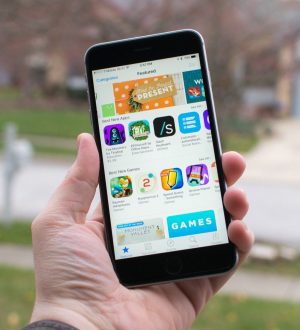
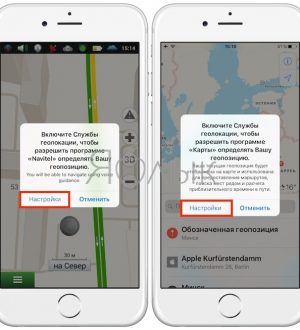

Отправляя сообщение, Вы разрешаете сбор и обработку персональных данных. Политика конфиденциальности.